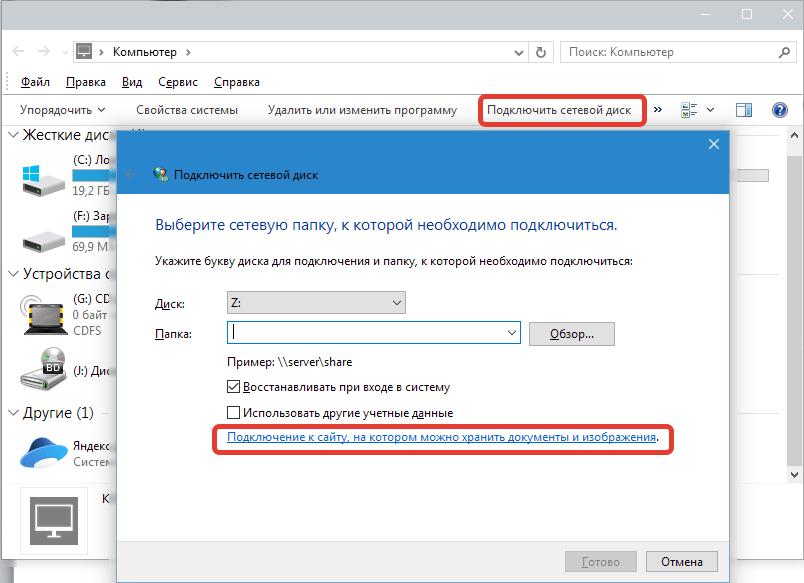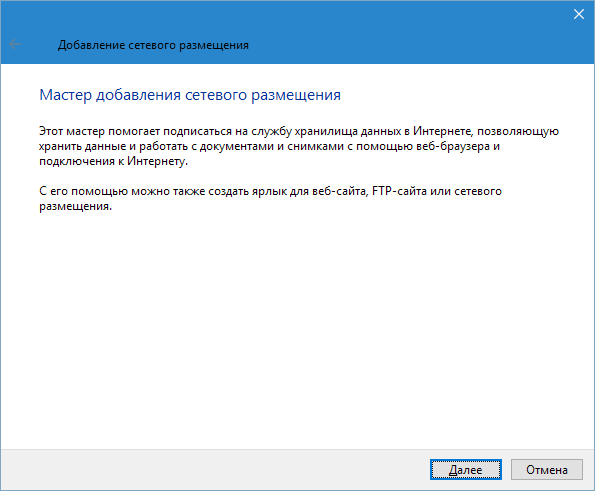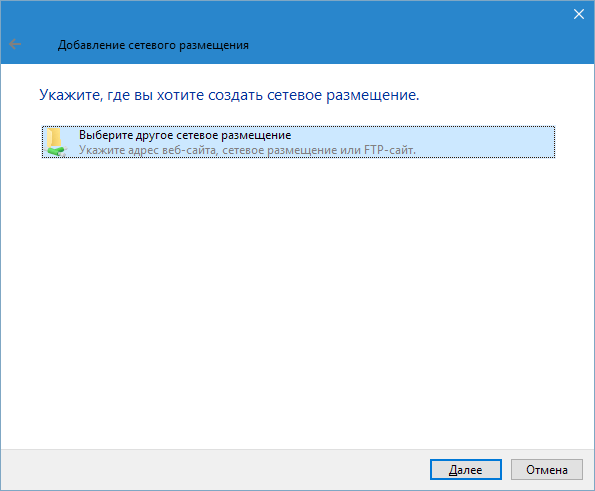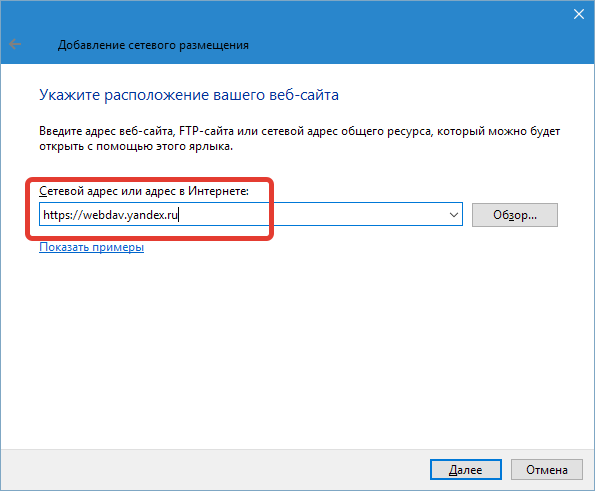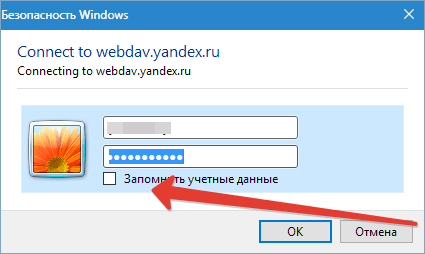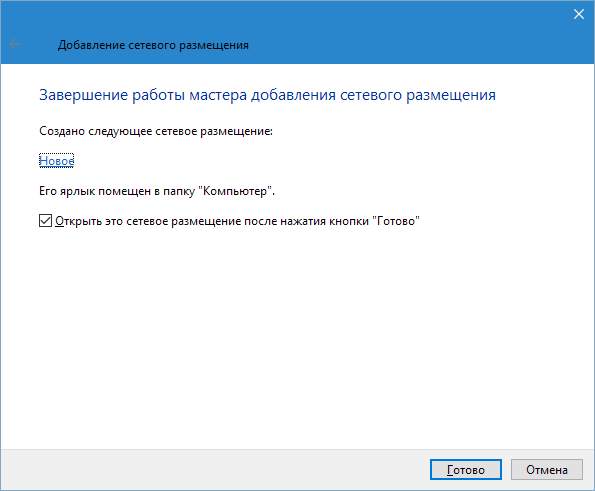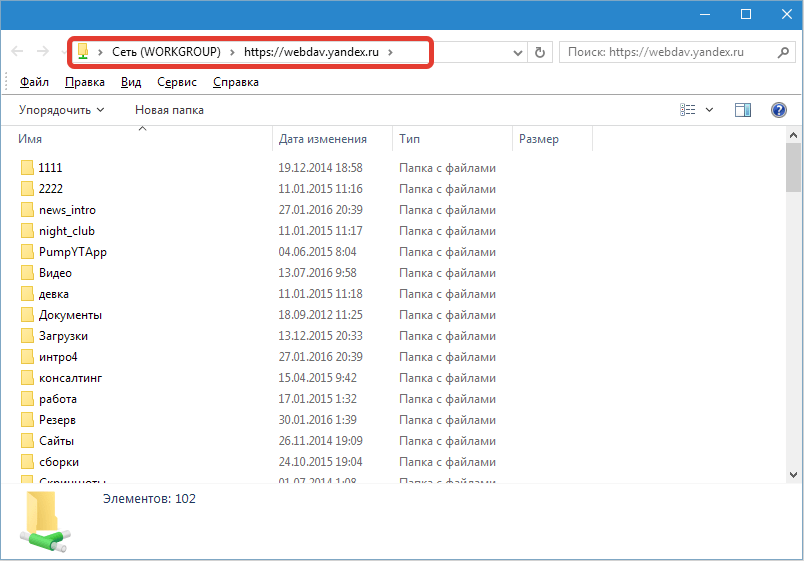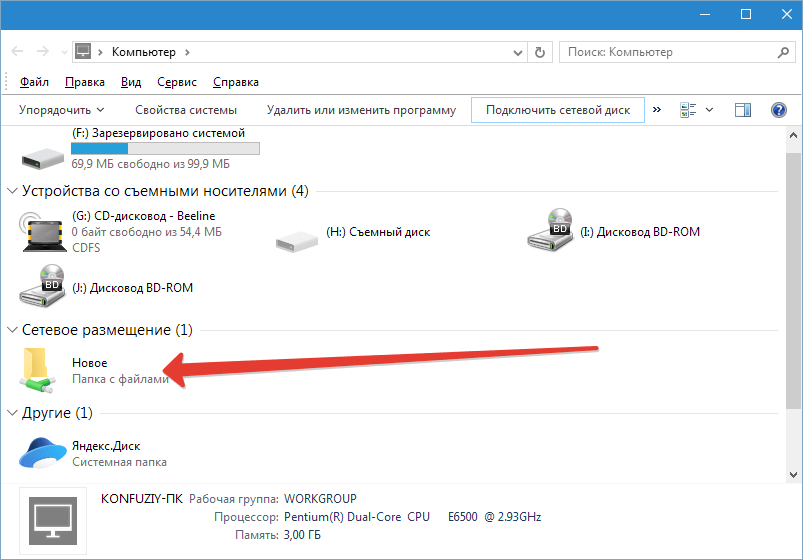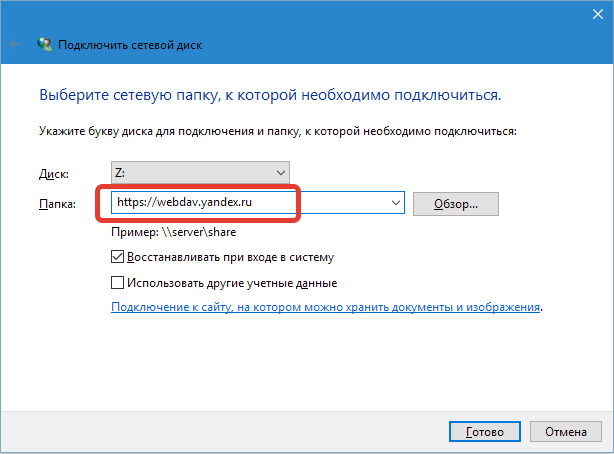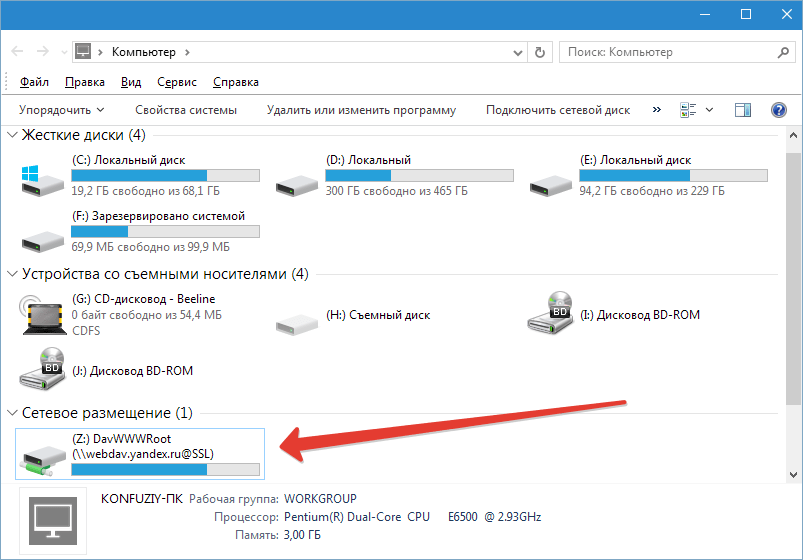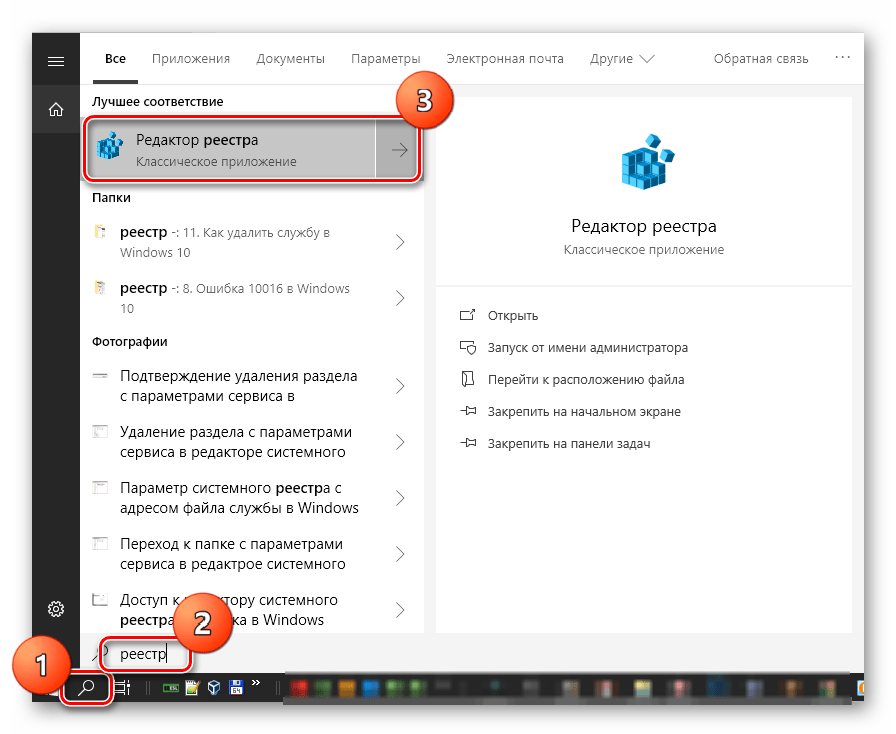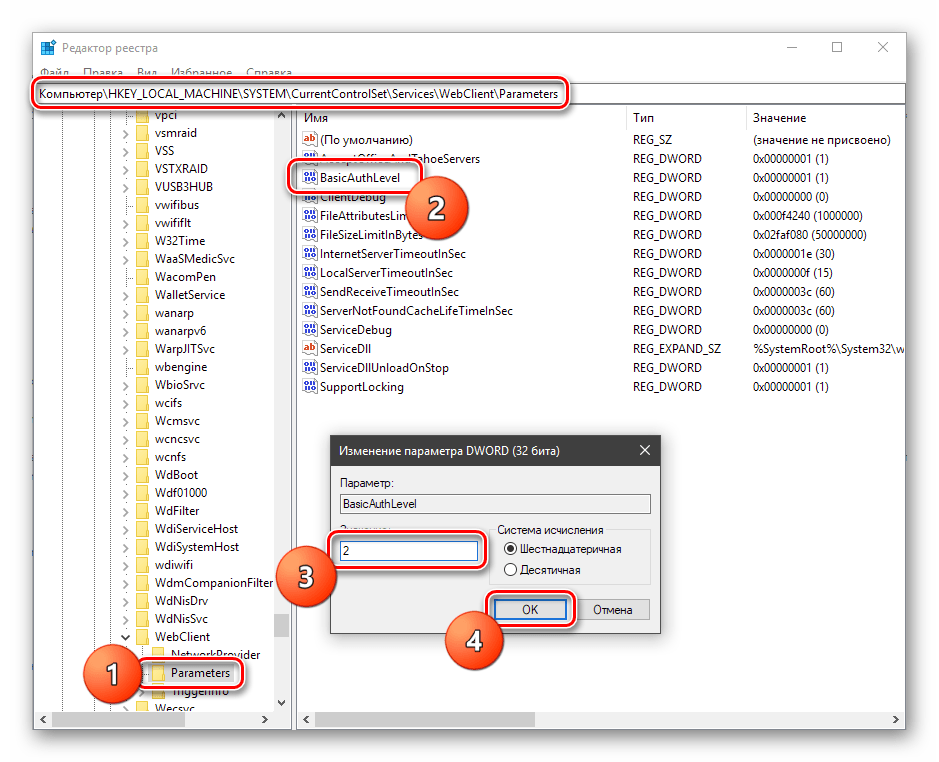Все способы:
- Сетевой диск Яндекс
- Шаг 1: Добавление нового элемента в сетевое окружение
- Шаг 2: Подключение сетевого диска
- Ошибка «Неправильное имя папки»
- Вопросы и ответы: 35
Как известно, Яндекс Диск хранит Ваши файлы не только на своем сервере, но и в специальной папке на ПК. Это не всегда удобно, поскольку место, занимаемое файлами, может быть достаточно большим. В этой статье мы поговорим о том, как иметь доступ к диску без хранения документов на ПК.
Сетевой диск Яндекс
Специально для тех пользователей, которые не желают держать огромную папку на своем системном диске, в Яндекс Диске включена поддержка технологии WebDAV, которая позволяет подключаться к сервису, как к обычной папке или диску. Давайте по шагам разберем, как воспользоваться данной возможностью.
Шаг 1: Добавление нового элемента в сетевое окружение
Этот шаг будет описан для того, чтобы избежать некоторых проблем при подключении сетевого диска. Его можно пропустить и сразу перейти ко второму.
- Итак, переходим в папку «Компьютер» и нажимаем на кнопку «Подключить сетевой диск» и в открывшемся окне переходим по ссылке, указанной на скриншоте.
- В следующем окне жмем «Далее».
Снова «Далее».
- Затем вводим адрес. Для Яндекса он имеет такой вид:
https://webdav.yandex.ruНажимаем «Далее».
- Дальше необходимо дать имя новому сетевому размещению и снова нажать «Далее».
Поскольку мы уже создавали данное сетевое размещение, запрос имени пользователя и пароля был пропущен «Мастером», у вас же этот запрос обязательно появится.
Если планируется пользоваться несколькими аккаунтами, ни в коем случае не ставьте галку напротив «Запомнить учетные данные», иначе подключиться к другому аккаунту без танцев с бубном не получится.
- Если хотим сразу по завершении процесса открыть папку, оставляем галку в чекбоксе и нажимаем «Готово».
- В Проводнике откроется папка с вашим Яндекс Диском. Обратите внимание, какой у нее адрес. Этой папки на компьютере не существует, все файлы лежат на сервере.
Вот так выглядит размещение в папке «Компьютер».
В общем-то Яндекс Диском уже можно пользоваться, но нам нужен именно сетевой диск, поэтому давайте его подключим.
Шаг 2: Подключение сетевого диска
- Снова переходим в папку «Компьютер» и нажимаем кнопку «Подключить сетевой диск». В появившемся окне, в поле «Папка» указываем тот же адрес, что и для сетевого размещения (https://webdav.yandex.ru) и жмем «Готово».
- Сетевой диск появится в папке «Компьютер» и будет функционировать, как обычный каталог.
Ошибка «Неправильное имя папки»
В некоторых случаях система при вводе стандартного адреса может выдать ошибку «Неправильное имя папки», которая говорит о невозможности доступа к защищенным ресурсам SSL (HTTPS). Решается проблема двумя способами. Первый — вместо адреса
https://webdav.yandex.ru
указать
http://webdav.yandex.ru
Второй — поправить параметр в системном реестре.
- Нажимаем на лупу возле кнопки «Пуск» и в поисковом поле пишем «реестр». Переходим к приложению.
- Идем в ветку
HKEY_LOCAL_MACHINE\SYSTEM\CurrentControlSet\Services\WebClient\ParametersДважды кликаем по ключу
BasicAuthLevelМеняем значение на «2» (без кавычек) и жмем ОК.
- Перезагружаем компьютер. После выполнения приведенных выше действий проблема должна исчезнуть.
Теперь вы знаете, как просто подключить Яндекс Диск как сетевой диск стандартными средствами Windows.
Наша группа в TelegramПолезные советы и помощь
Обратите внимание на недорогие виртуальные серверы в Амстердаме (Нидерланды) от «Хостера года» 2021, 2022 и 2024 годов. Оплата в рублях картами банков РФ, СБП, электронными деньгами. Подробнее.
Опубликовано: 10 сентября 2013 / Обновлено: 14 февраля 2018
Раздел(ы): Windows
Просмотры: 7168
Комментарии: 0
Облачные хранилища прочно вошли в нашу жизнь. К зарубежным сервисам прибавились отечественные Яндекс.Диск и с недавних пор Облако@Mail.Ru. Для доступа к которым можно использовать обыкновенный браузер и/или установить удобное приложение (программу) для различных устройств под разные операционные системы. То есть доступ к облачному хранилищу можно получить как с домашнего компьютера с Windows, Mac OS или Linux, так и с iPhone, iPad или смартфона и планшета на Android .
Преимуществом Яндекс.Диск является то, что он использует протокол WEBDAV. Я писал ранее здесь, как можно использовать такую возможность при резервном копировании web-серверов. Чтобы хранить резервные копии на облачных серверах. Суть протокола в том, что он работает поверх HTTP и это позволяет получить доступ к хранилищу встроенными средствами операционной системы.
Для пользователей Linux также предлагается монтировать Яндекс.Диск как часть файловой системы, установив пакет davfs2. Подробнее как это сделать в Ubuntu можно прочитать здесь.
Но каково же было мое удивление, что всенародная Винда имеет встроенную поддержку WEBDAV! Что позволяет подключить Яндекс.Диск как сетевой диск. Причина такой неслыханной щедрости Microsoft в том, что их собственное облачное хранилище SkyDrive также работает по протоколу WEBDAV. И нам просто повезло.
Как подключить сетевой диск по протоколу WebDAV
Все эксперименты я проводил на двух компьютерах с Windows 7 x32 Pro и Windows 7 x32 Ultimate.
Щелкаем правой кнопкой мыши по иконке «Мой компьютер» на рабочем столе и в выпадающем меню выбираем пункт «Подключить сетевой диск».
В появившемся окне заполняем данные согласно картинке. И нажимаем кнопку «Готово».
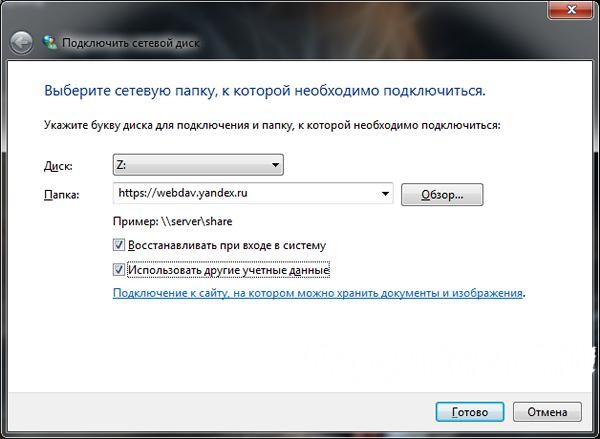
При первом подключении Вам потребуется ввести учетный данные.
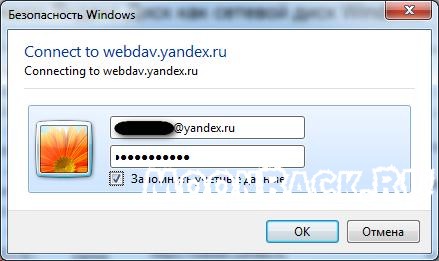
После чего наше сетевое хранилище станет доступно в проводнике операционной системы Windows как сетевой диск.
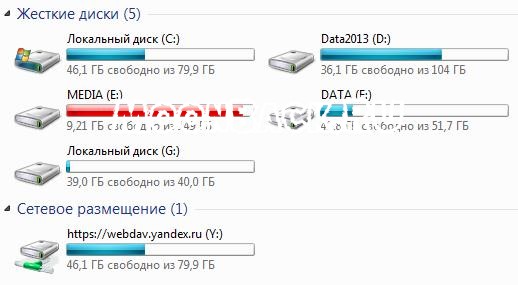
И для переноса файлов на Яндекс.Диск уже не нужно устанавливать дополнительное программное обеспечение.
Недостатки Яндекс.Диск
Недостатком такого подключения является то, что на Вашем компьютере не будет локальной копии облачного хранилища. При использовании оригинального приложения от Яндекс выбранная локальная папка на компьютере синхронизируется с облачным хранилищем. Таким образом у Вас получается две копии одних и тех же файлов, одна на компьютере, другая в облаке.
Второй недостаток — это скорость обмена данных. Которая зависит от скорости подключения к интернету. При использовании оригинального приложения от Яндекс медленная скорость записи в облако не так раздражает, так как все процессы происходят в фоне и абсолютная величина скорости обмена данными с облаком не так заметна.

Краткий гайд, как подключить YandexDisk по протоколу WebDav.
Генерация пароля для приложения
Yandex рекомендует создать отдельный пароль для каждого стороннего приложения, которым требуется ваш пароль на Яндексе:
Для этого воспользуйтесь этим гайдом от Yandex
Подключаем Yandex по WebDav в приложении
-
Запускаем приложение в котором есть WebDav клиент. В моем случае это Documents by Readdle для iPadOS
-
Выбираем WebDav Server
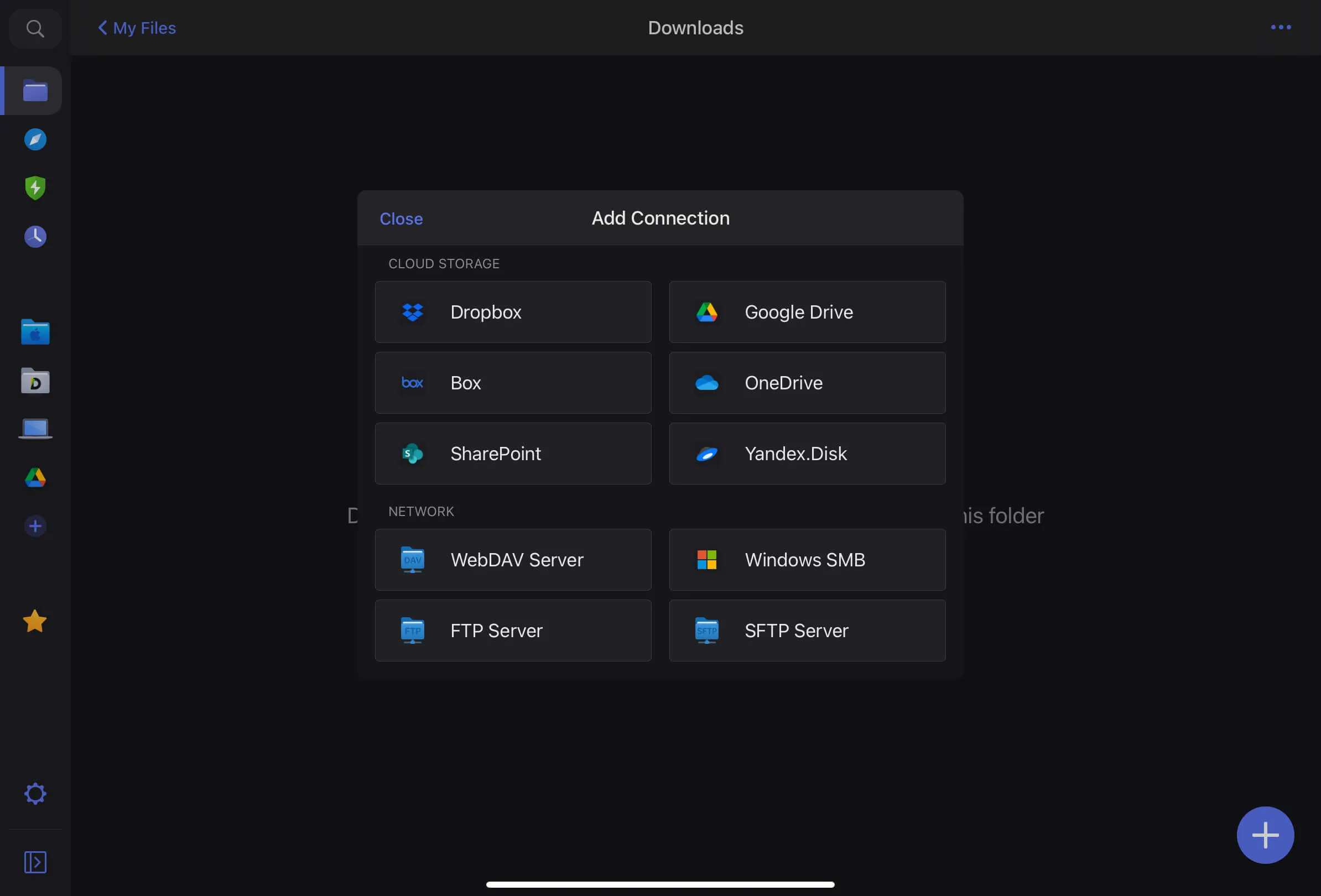
- Вводим параметры для подключения:
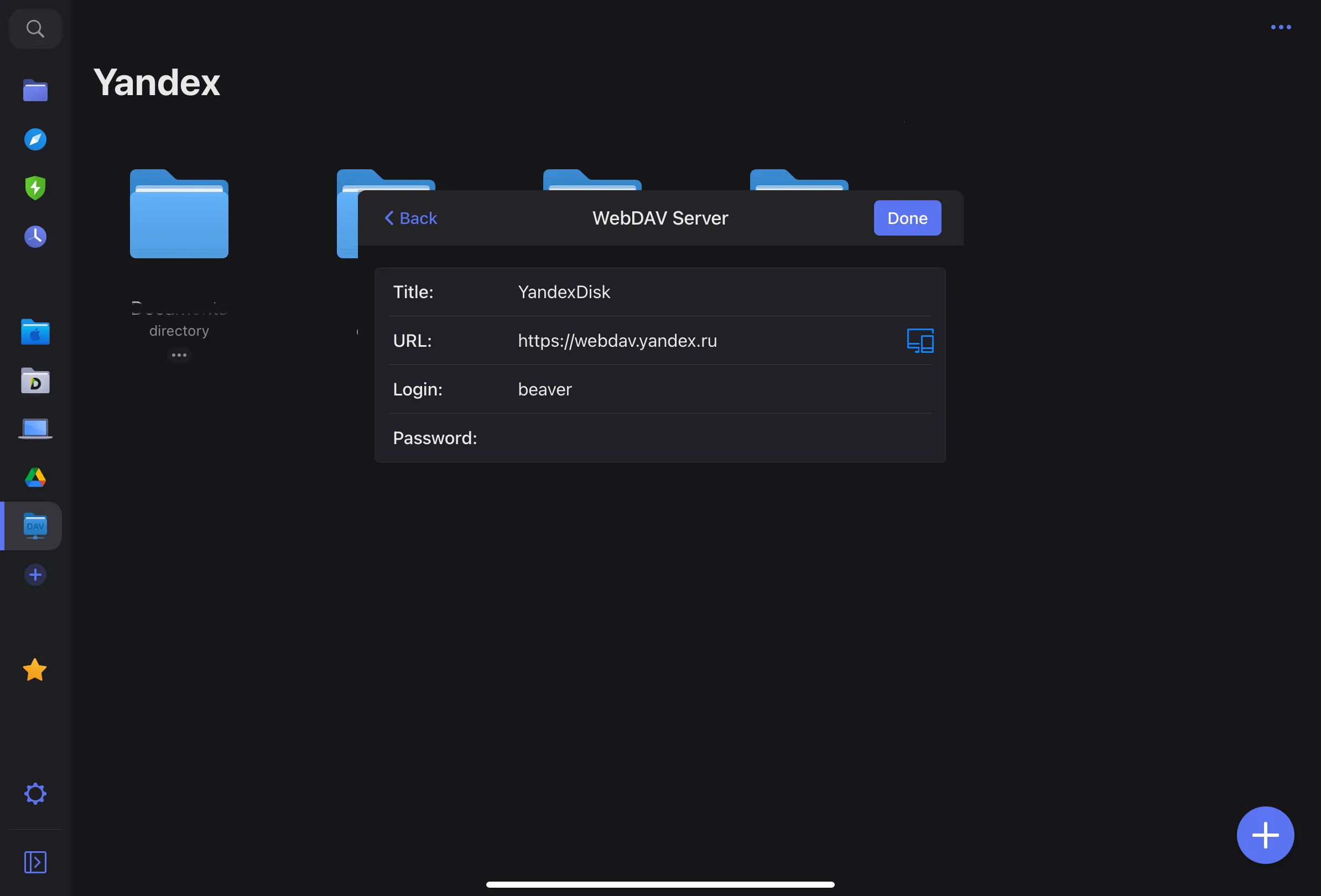
Title: Название коннекта
URL: https://webdav.yandex.ru
Login: ваш логин Yandex
Password: ваш сгенерированный пароль для приложения
— Открываем созданное подключение

Готово
В этом видео:
– что такое WebDAV и как его можно использовать с VPS;
– настройка подключения облачного хранилища по WebDAV.
Сегодня о том как подключить ваше облачное хранилище к вашему серверу или компьютеру на Linux по WebDAV на примере Yandex.Disk.
Webdav доступен и у других поставщиков облачных хранилищь, например, у GoogleDrive, Amazon, OneDrive. Yandex.Disk просто как пример.Что такое WebDAV?
Из википедии:WebDAV (Web Distributed Authoring and Versioning) или просто DAV — набор расширений и дополнений к протоколу HTTP, поддерживающих совместную работу пользователей над редактированием файлов и управление файлами на удаленных веб-серверах.
…
Сегодня DAV применяется в качестве сетевой файловой системы, эффективной для работы в Интернет и способной обрабатывать файлы целиком, поддерживая хорошую производительность работы в условиях окружения с высокой временной задержкой передачи информации.Что же мы имеем при подключении к облаку по webdav?
Мы получаем дополнильное место на вашем сервере – некое смонтированное пространство где могут находиться всякие файлы. Куда можно складывать бекапы и логи. Если вы доверяете своему облачному хранилищу, конечно! Ну или в рамках домашнего проекта это может быть не критичным.
Арендуя виртуаки у хостеров вы получаете 20-30 ГБ жёстного диска, что не всегда достаточно. Можно подключить бесплатный облачный диск, например, от Яндекса на 10ГБ. Почему бы и нет. Лишними ГБ не бывают.
А если у вас есть несколько серверов и вы купите, например, как я 1ТБ облачного хранилища, то дополнительное место на диске в пересчёте на сервер будет очень приемлемым.Минусы. Низкая скорость работы – всё работает через сеть и зависит от ваших каналов в Интернет, задержек, сетевых аварий и тп. Так что для задач с высокой производительностью такой вариант не подойдёт. А вот хранить бекапы, логи, всякие полезные файлы и тп в самый раз.
Для сравнения я приведу своё предыдущее видео где я рассматривал возможность подключения облачного хранилища к Linux серверу на примере Yandex.Disk и его приложения для Linux. Данный метод требовал выделения аналогичного пространства на локальном диске под синхронизируемые файлы, что не всегда возможно.
Плюсы очевидны- скорость доступа к данным. Копия данных по сути лежит у вас на локальном диске. Если вы что-то хотите перенести в облако, вы просто копируете в специальную локальную папку и приложение уже само переносит данные в облако – загружая их через Интернет, но вас это не волнует. Если даже вы выключите сервер, то данные продолжат синхронизироваться после его включения. При подключении по webdav – копирование прирвётся с ошибкой.
Но каким бы хорошим не был метод с локальной копией и приложением – места на вашем VPS сервере не прибавится.Переходим к подключению облачного диска по webdav!
Для начала необходимо добавить поддержку davfs для возможности подключения облачного хранилища как файловую систему:
# sudo apt-get install davfs2
Далее определяемся с директорией куда будем монтировать облачный диск. Я для этого создал отдельную директорию:
# sudo mkdir /mnt/yandex.diskПосле этого можно проверить что мы можем смонтировать облачный диск.
# sudo mount -t davfs https://webdav.yandex.ru /mnt/yandex.disk/
Please enter the username to authenticate with server
https://webdav.yandex.ru or hit enter for none.
Username:
Please enter the password to authenticate user XXX with server
https://webdav.yandex.ru or hit enter for none.
Password:
alex@srv-sc-01:~$В списке смонтированных систем появится Яндекс:
# df -h
Filesystem Size Used Avail Use% Mounted on
udev 487M 12K 487M 1% /dev
tmpfs 100M 1.1M 99M 2% /run
/dev/sda1 20G 5.3G 14G 28% /
...
https://webdav.yandex.ru 10G 79M 10G 1% /mnt/yandex.diskДля того чтобы отмонтировать Яндекс.диск используем команду umount:
# sudo umount /mnt/yandex.disk
[sudo] password for alex:
/sbin/umount.davfs: waiting while mount.davfs (pid 25384) synchronizes the cache .. OK
Чтобы смонтировать с правами на определённого пользователя, а не только root (default).
# sudo mount -t davfs -o gid=1000,uid=1000 https://webdav.yandex.ru /mnt/yandex.disk/Для того чтобы автоматизировать подключение облачного диска при старке система делаем следующее:
В файл secrets вписываем точку монтирования и логин-пароль к Яндекс.Диску:
# sudo nano /etc/davfs2/secrets
...
/mnt/yandex.disk логин пасс. - В пароле не должно быть #
Далее, в файл /etc/rc.local дописываем строку для автомантирования yandex.disk при старте системы (в обычном режиме). Смонтировать через fstab у меня не получилось (см. доп.инфу здесь).
# sudo nano /etc/rc.local
...
# Mount my Yandex.Disk drive:
sleep 60 && sudo mount -t davfs -o gid=1000,uid=1000 https://webdav.yandex.ru /mnt/yandex.disk/
exit 0Теперь при запуске системы у вас будет монтировать Яндекс.Диск в систему.
На этом всё.
Удачи!Ссылки:
WebDAV вики.
Доступ к Диску через WebDAV
Яндекс.Диск как файловая система
davfs2 Вики.
Форум русскоязычного сообщества Ubuntu
Автоматическое монтирование яндекс диска в linux
Продвинутое подключение Яндекс Диска в качестве сетевого накопителя по технологии WebDAV без установки каких либо программ. Подключение состоит из 2 этапов, первый это создание приложения, второй — подключение диска на пк.
Первый этап — Создание пароля приложения.
Перейдите на страницу Яндекс id, найдите и нажмите на Пароли приложений.
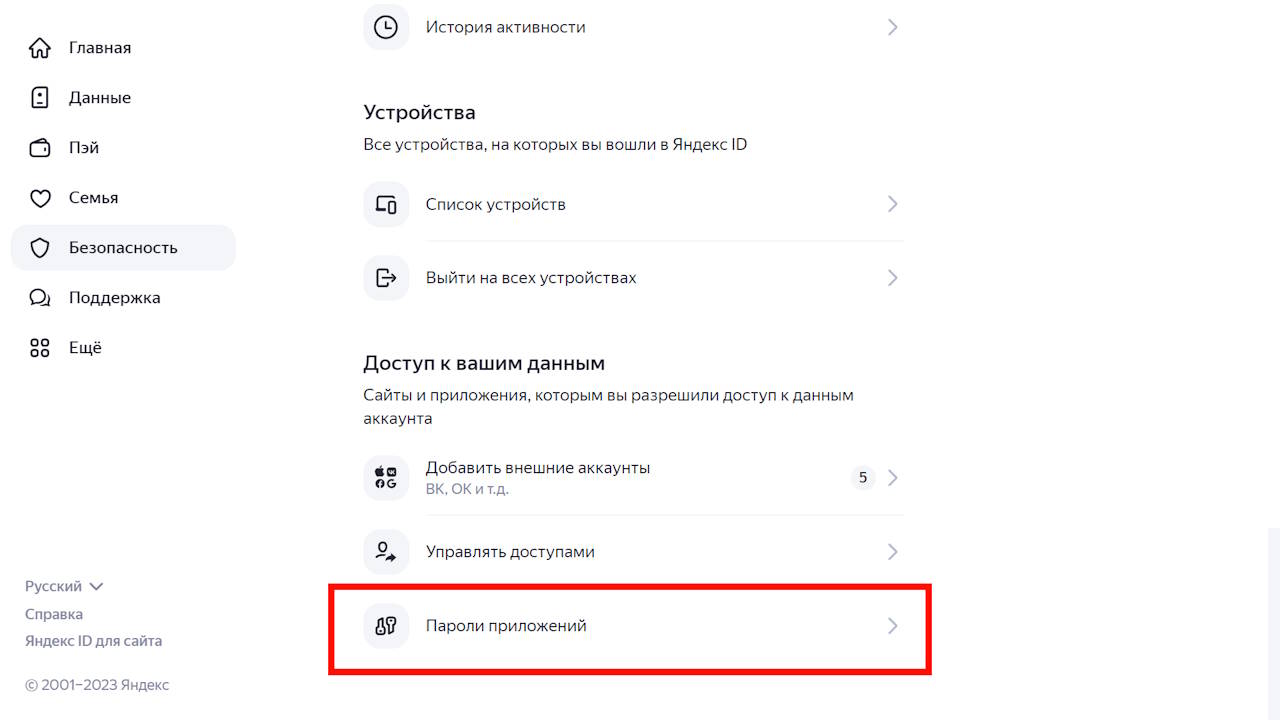
Создайте пароль приложения для Янндекс Диска , нажмите на — Файлы (WebDAV)
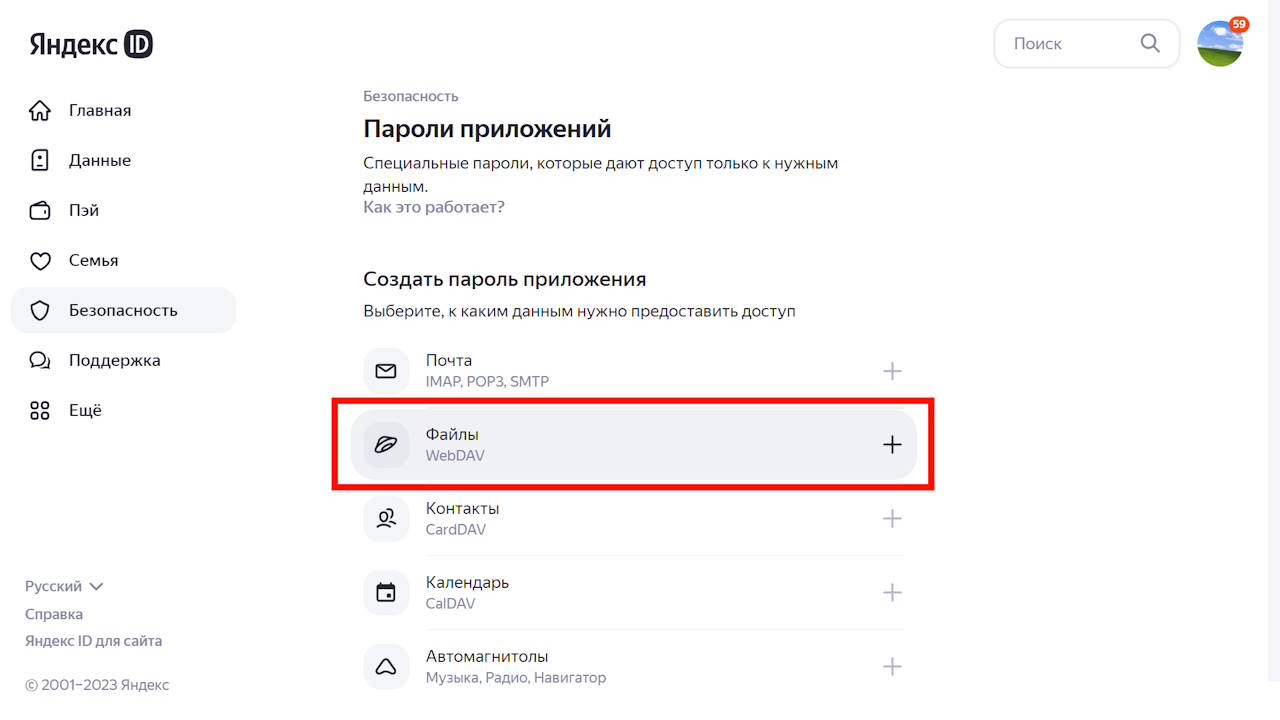
Новый пароль приложения — Файлы • WebDAV
Придумайте имя пароля, например — Диск
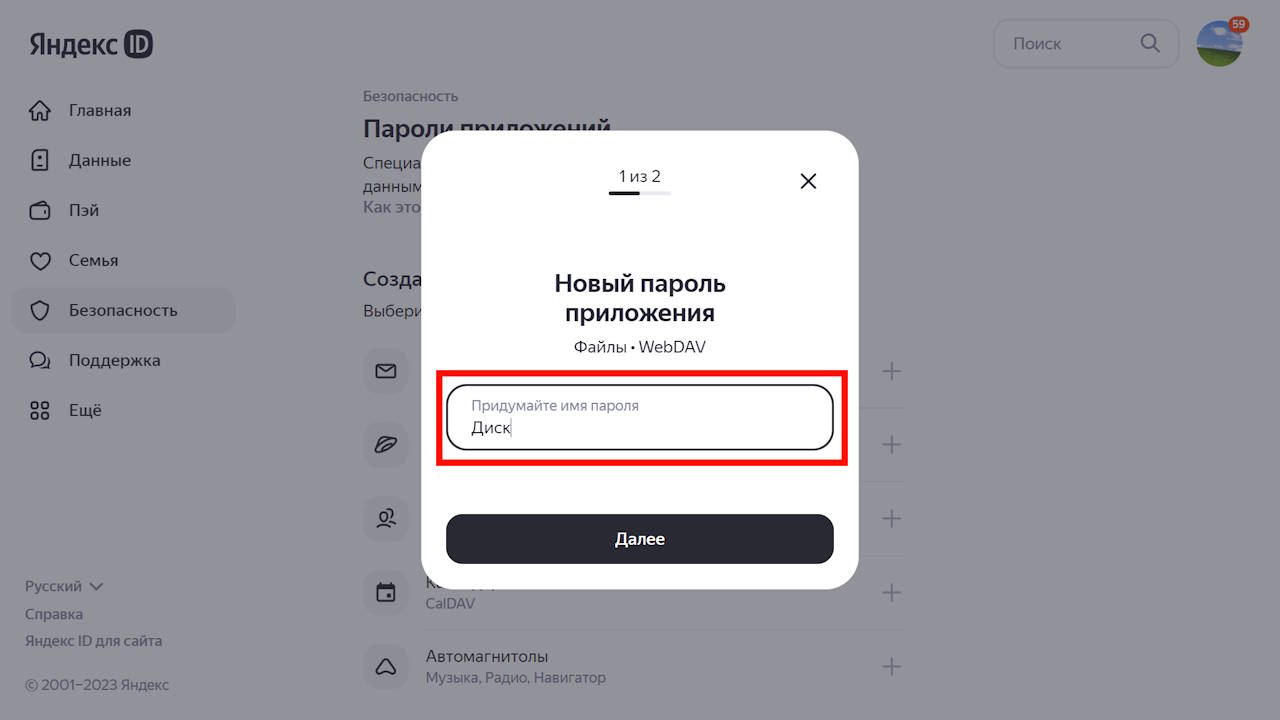
Скопируйте и сохраните пароль — Он показывается один раз.
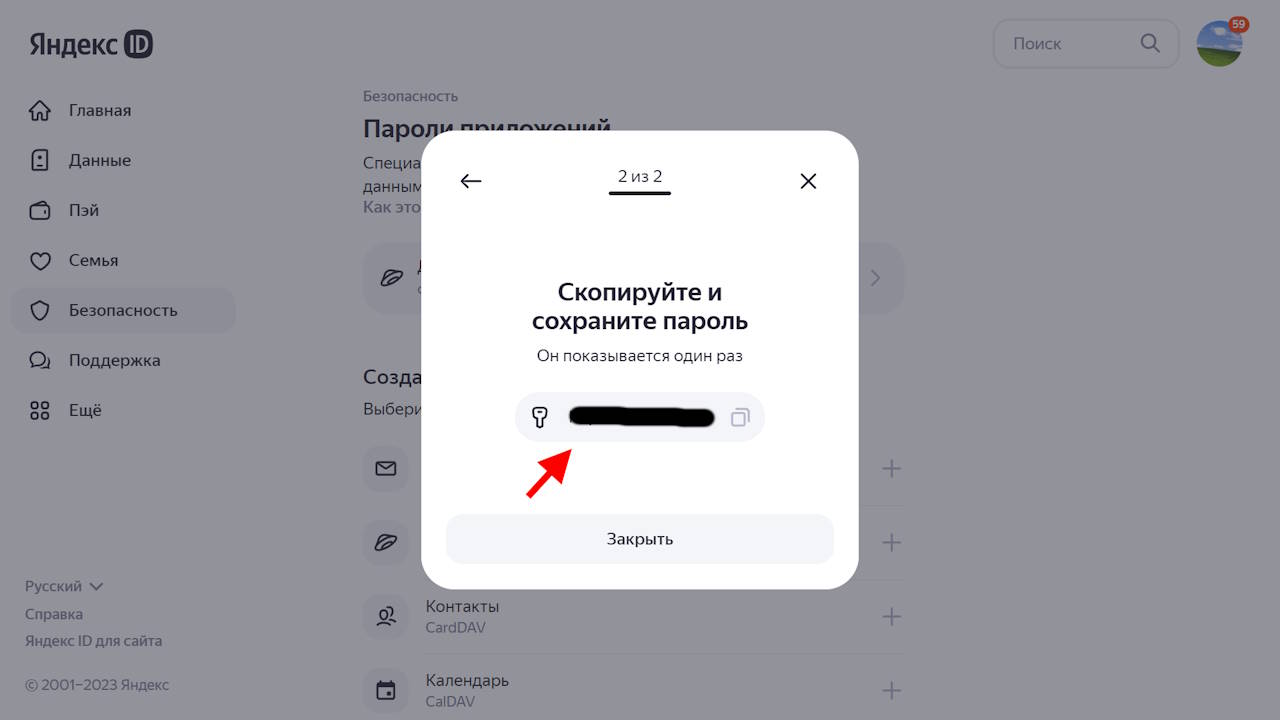
Отлично, Вы создали пароль приложения.
Второй этап — Подключение сетевого диска.
Откройте на ПК Этот компьютер или просто проводник. В верхней части нажмите — Подключить сетевой диск.
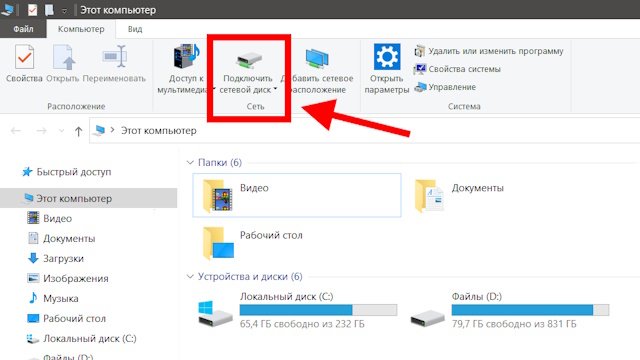
В новом окне выберите букву диска.
В поле папка, введите — https://webdav.yandex.ru
Поставьте галочку — Восстанавливать подключение при входе в систему.
Нажмите — Готово.
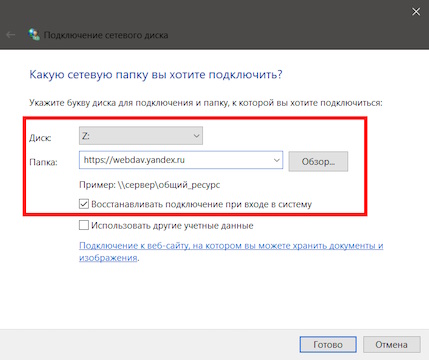
В окне подключения введите:
- Свою почту на Яндексе в полном формате вместе с @ и доменом, так — логин@yandex.ru.
- Введите пароль — Пароль приложения, который получили немного раньше.
- Поставьте галочку — Запомнить.
- Нажмите — Ок.
Отлично, у вас все получилось.
К диску теперь можно подключатся прямо из проводника Windows, но получить ссылку чтобы поделится файлами можно как раньше только в веб версии яндекс диска. Название диска можно переименовать на любое через правою кнопку мыши. Общие папки тоже доступны при таком способе подключения.
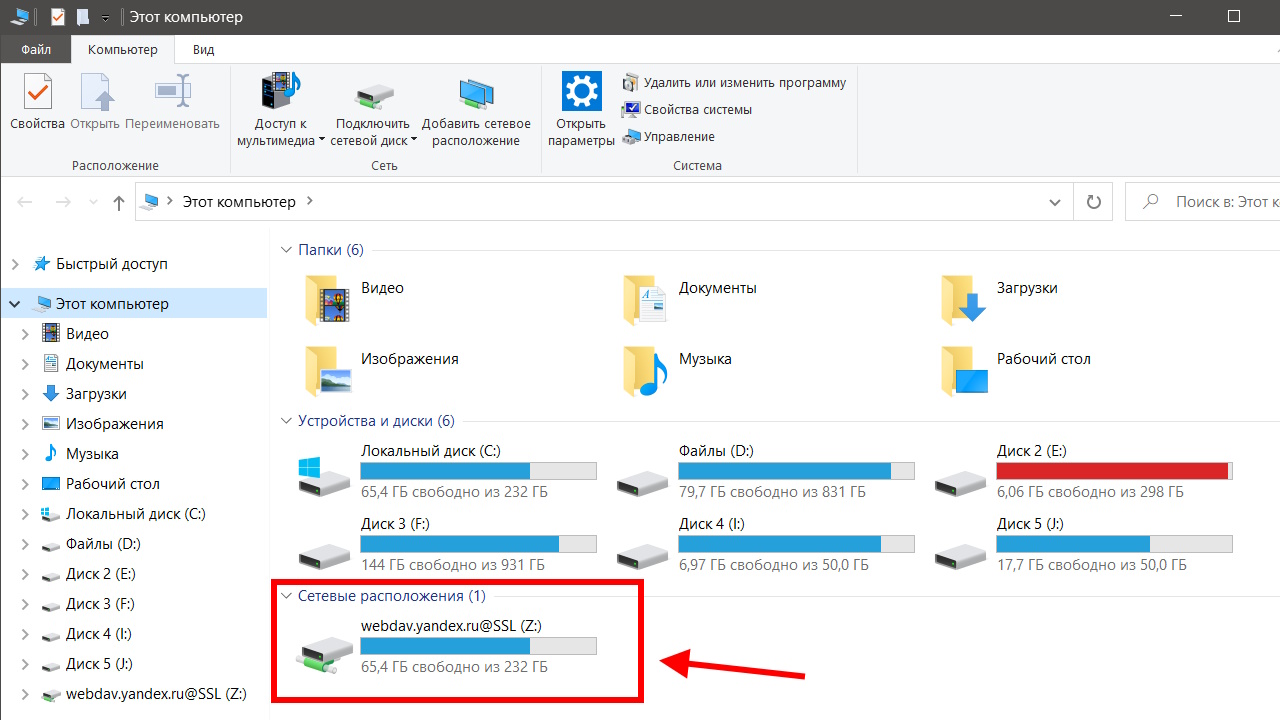
Недостатки. Несмотря на поставленные галочки о сохранении пароля и автоматическом подключении, автоматическое подключение блокируется яндексом. Для подключения к диску нужно нажать на диск и в новом окне произвести подключение (логин/пароль вводить не нужно).
Как подключить Google в качестве сетевого диска по WebDAV.
Ни как, Google не поддерживает WebDAV.
Варианты подключения через сторонний софт несут в себе очень высокие риски в плане безопасности.
Возможно вы скажите — какие риски, что у меня там воровать, спам из почты «ЧтоЛе». Специально таким людям отвечу — не ровняйте всех по себе, если вам плевать на свою почту, то есть люди у которых на нее завязаны многие сервисы и реальные деньги.